چگونه لپ تاپ لنوو را ریست فکتوری کنیم؟
- 07 تیر 1404
- 2
- زمان مطالعه : 5 دقیقه 52 ثانیه
ریست فکتوری لپ تاپ لنوو در ویندوز 10 و 11
در این مقاله به بررسی نحوه ریست فکتوری لپ تاپ لنوو با ویندوز 11 یا 10 خواهیم پرداخت. لنوو دو گزینه برای بازگشت به حالت کارخانه دستگاه شما ارائه میدهد، که از طریق آن میتوانید فایلهای خود را نگه دارید یا آنها را حذف نمایید.
نحوه ریست فکتوری در ویندوز 11
شما میتوانید همه فایلها را پاک کنید تا از ابتدا شروع نمایید. ریست کردن شامل نصب ویندوز جدید در لپ تاپ لنوو شما میشود.
اگر لپ تاپ Lenovo IdeaPad یا ThinkPad دارید، ممکن است این امکان را داشته باشید که از دکمه NOVO برای ورود به حالت ریکاوری Lenovo OneKey برای ریست فکتوری استفاده نمایید. همچنین ممکن است لپ تاپ شما به جای کلید، یک سوراخ ریکاوری داشته باشد که با یک گیره کاغذ فعال میشود.
برای ریست کردن ویندوز 11 بدون پاک شدن اطلاعات، این مراحل را دنبال نمایید.
1- به منوی Start ویندوز بروید و Settings را انتخاب نمایید.
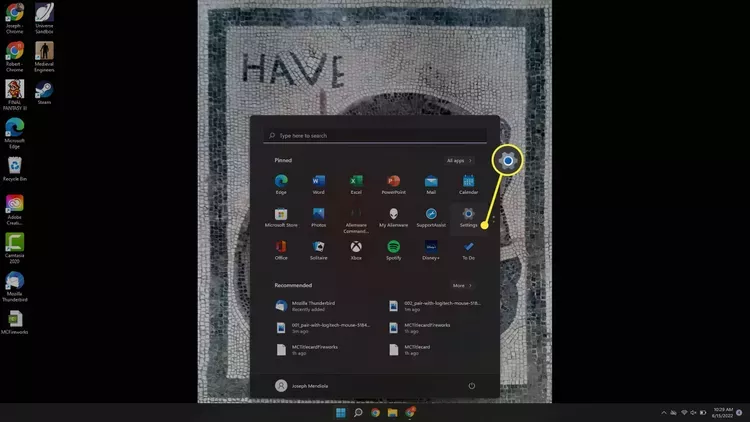
2- Recovery را انتخاب نمایید.
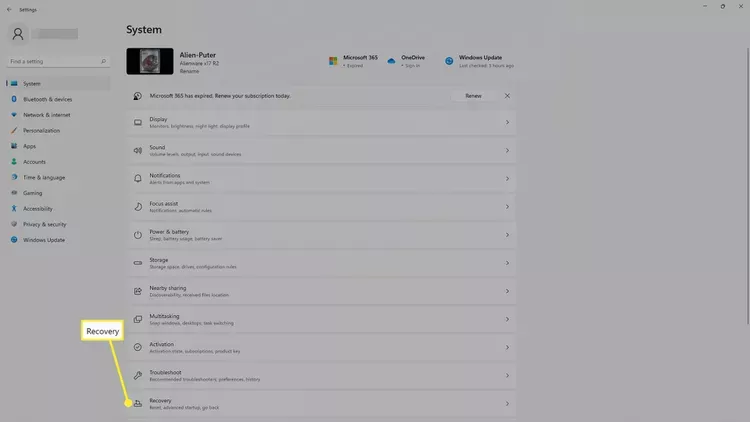
3- Reset PC را انتخاب نمایید.
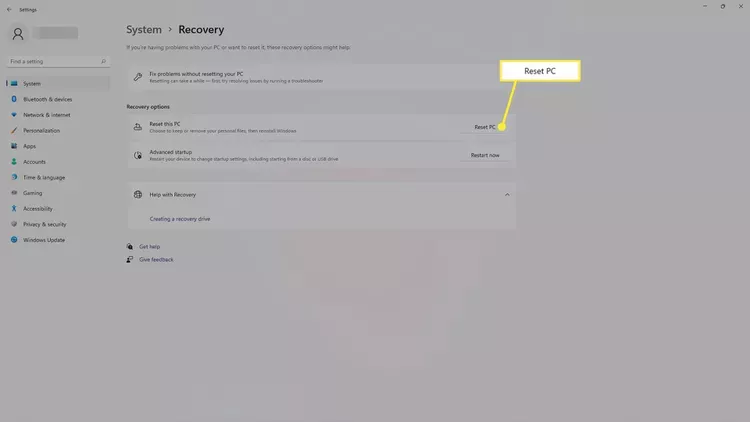
4- Keep my files را انتخاب نمایید.
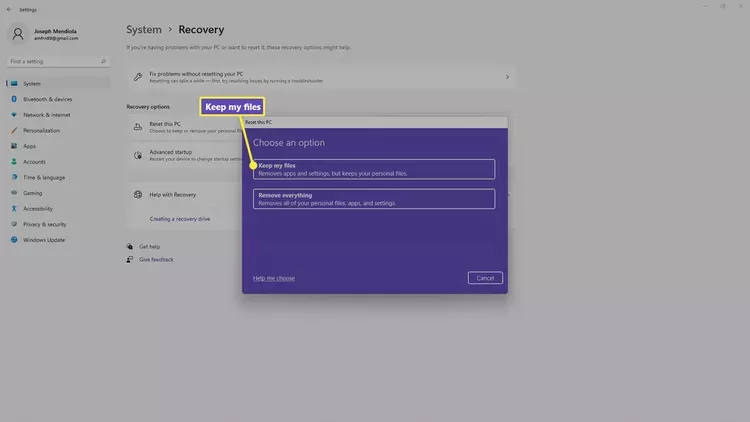
5- نحوه نصب مجدد ویندوز را انتخاب (Cloud Download یا Local Reinstall) را انتخاب نمایید.
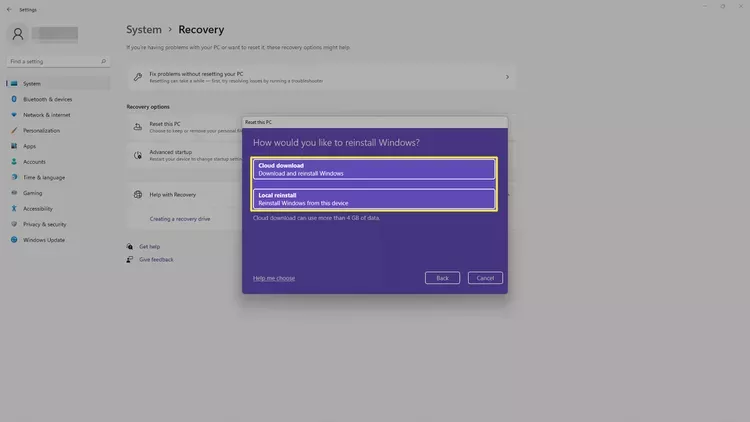
6- برای شروع ریست، Next را انتخاب نمایید.
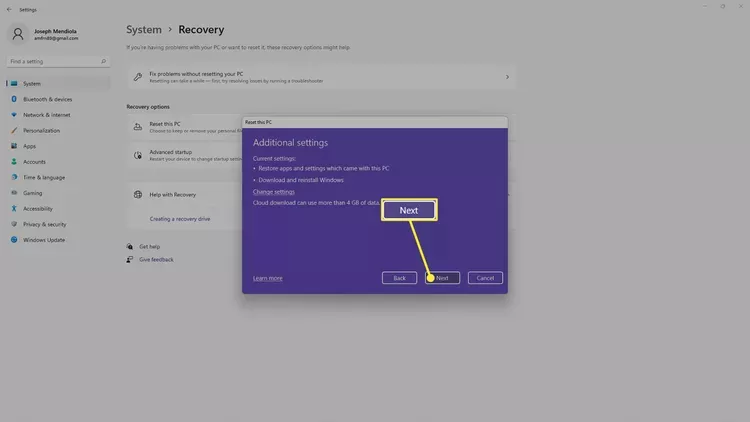
بخوانید: چگونه لپ تاپ HP را ریست فکتوری کنیم؟
نحوه ریست فکتوری در ویندوز 10
در ویندوز 10، روند ریست کردن لپ تاپ لنوو نیز مشابه است، اما با کمی تفاوت.
1- از منوی Start، به Settings > Update & Security بروید.
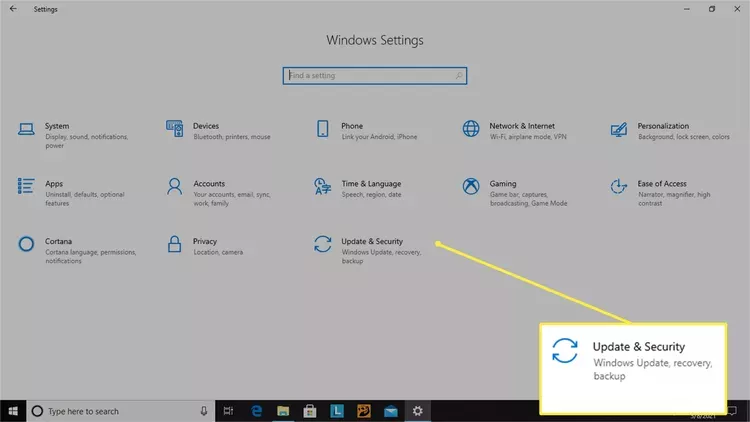
2- Recovery را انتخاب و در قسمت Reset this PC، Get Started را انتخاب نمایید.

3- برای ذخیره اسناد، Keep my files را انتخاب نمایید.
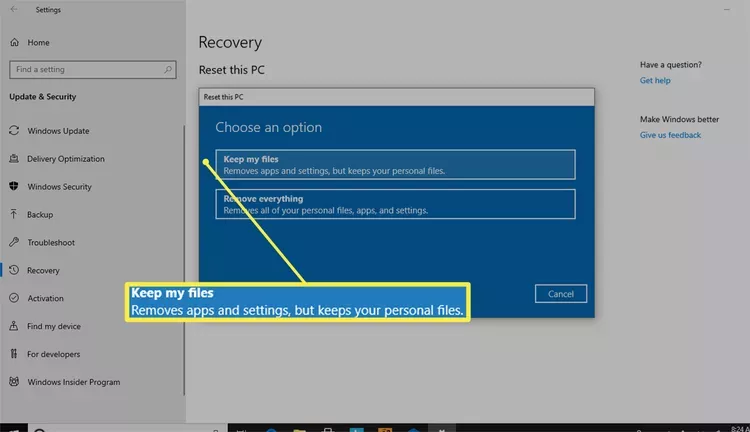
4- پیام This won’t take long نمایش داده می شود زیرا سیستم دستگاه را برای تنظیم مجدد آماده میکند.
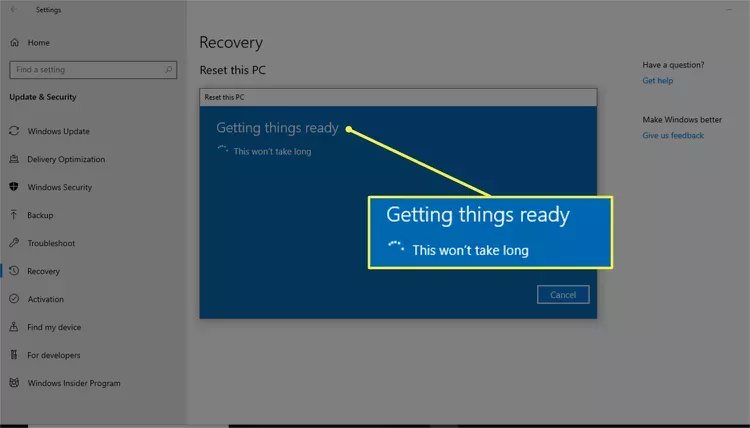
5- در مرحله بعد، از شما خواسته میشود تغییرات را مرور نمایید.
6- برای تایید و شروع فرآیند، روی Reset کلیک نمایید.
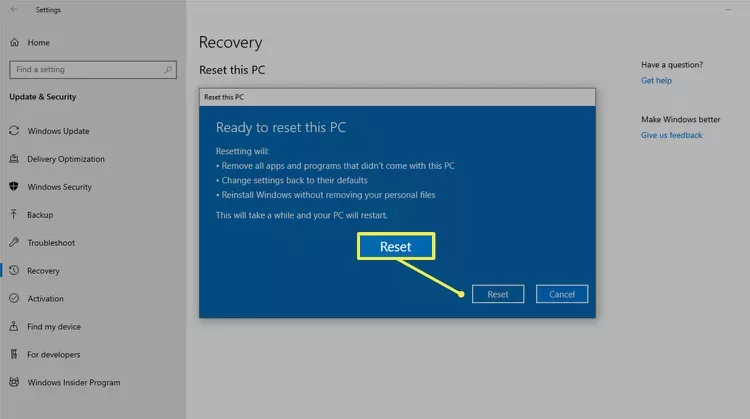
ریست فکتوری لپ تاپ لنوو ممکن است زمان زیادی ببرد. برای اطمینان، لپ تاپ را به برق متصل نگه دارید.
حتی اگر گزینه ریست را انتخاب نمایید که فایلهای شما را حفظ میکند، بهتر است ابتدا به صورت دستی از فایلها بک آپ تهیه نمایید تا مشکلی در ادامه نداشته باشید. اگر بک آپ ندارید، از یک سرویس ذخیره سازی ابری یا یک هارد دیسک اکسترنال استفاده نمایید.
از مطالب زیر برای بکاپ گرفتن استفاده کنید.
جهت دریافت هرگونه مشاوره در خصوص تعمیرات موبایل
و لپ تاپ خود فرم ذیل را تکمیل نمایید. همکاران ما به زودی با شما تماس خواهند
گرفت.
بخوانید: چگونه لپ تاپ Acer را ریست فکتوری کنیم؟
نحوه انجام هارد ریست و حذف فایل ها
اگر قصد فروش لپ تاپ را دارید یا میخواهید مشکلات آزار دهنده آن را حل نمایید، Hard Reset را امتحان نمایید تا با این کار همه چیز را پاک نمایید.
نحوه انجام هارد ریست در ویندوز 11
جهت هارد ریست در ویندوز 11 مراحل زیر را دنبال نمایید:
1- به منوی Start بروید و Settings را انتخاب نمایید.
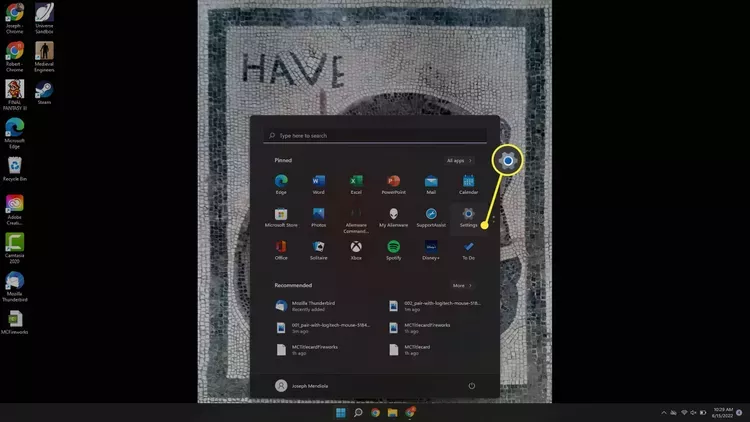
2- Recovery را انتخاب نمایید.
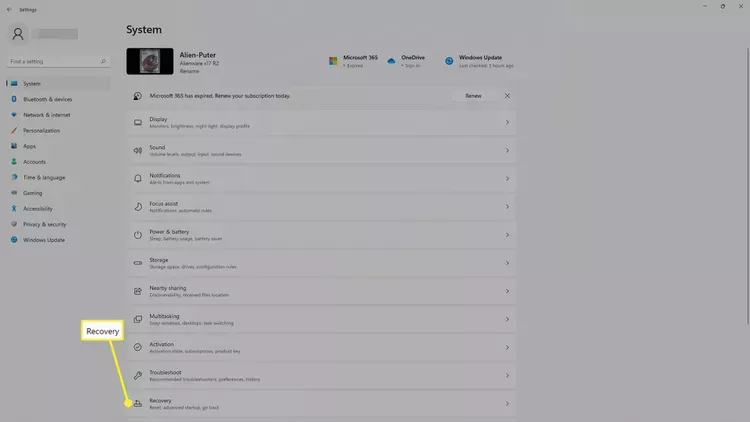
3- Reset PC را انتخاب نمایید.
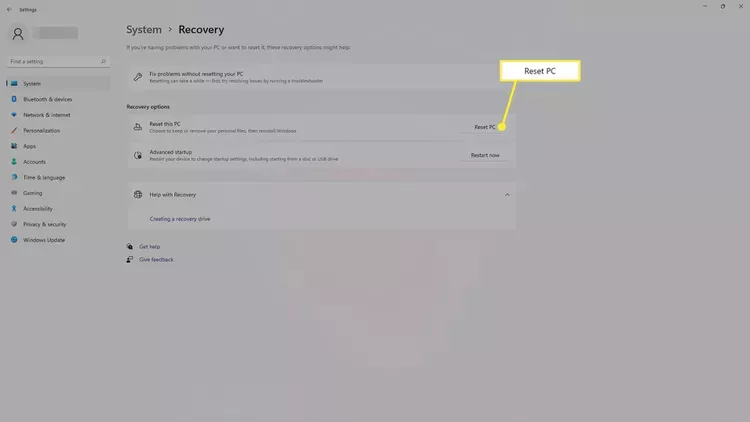
4-Remove everything را انتخاب نمایید.
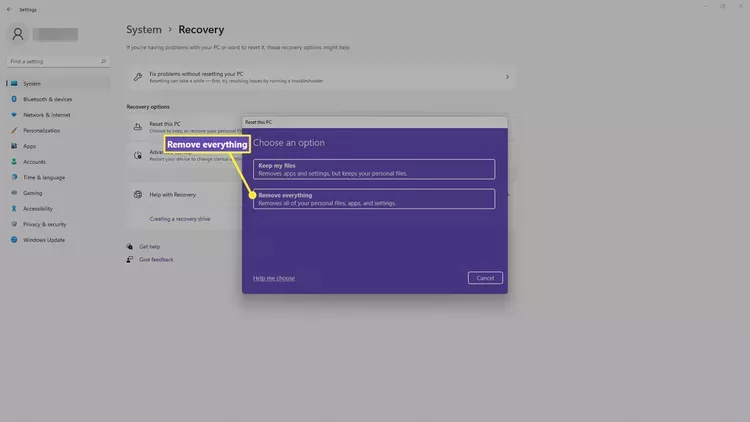
5- نحوه نصب مجدد ویندوز را انتخاب نمایید. Cloud Download یا Local Reinstall را انتخاب نمایید.
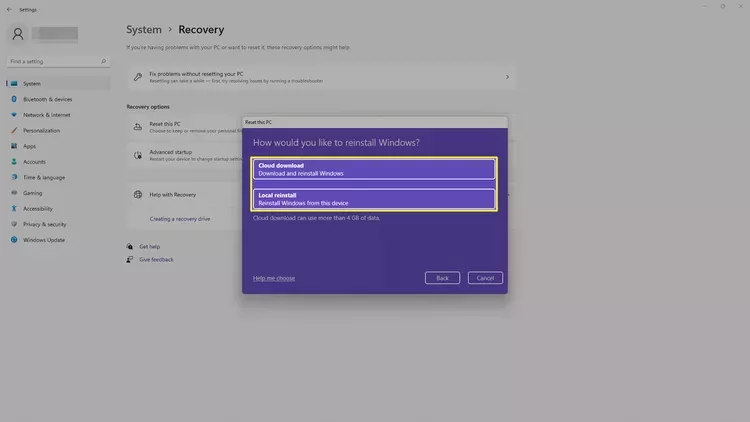
6- برای شروع ریست، Next را انتخاب نمایید.
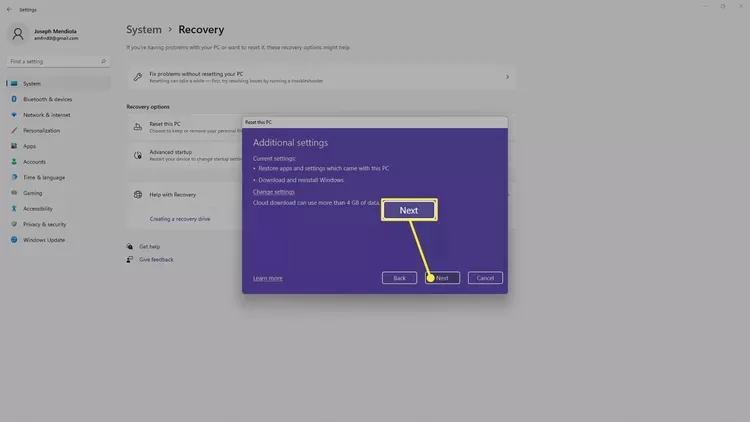
بخوانید: چگونه لپ تاپ ASUS را ریست فکتوری کنیم؟
نحوه انجام هارد ریست و حذف فایلها در ویندوز 10
مراحل زیر را در ویندوز 10 دنبال نمایید:
1- از منوی Start ویندوز،Settings > Update & Security > Recovery را انتخاب نمایید.
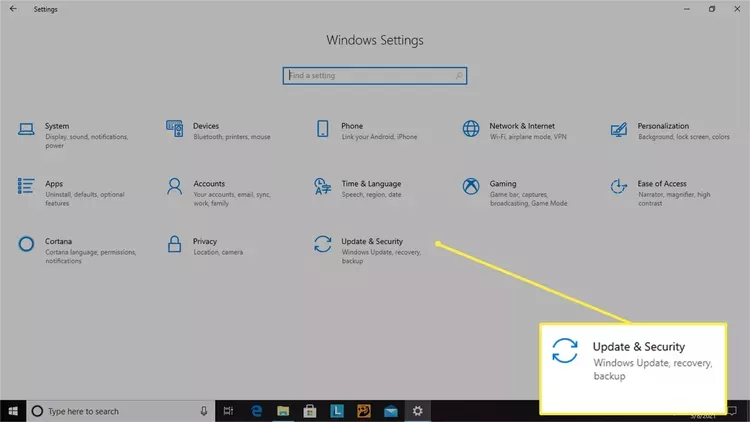
2- در قسمت Reset this PC، Get Started > Removing Everything را انتخاب نمایید.
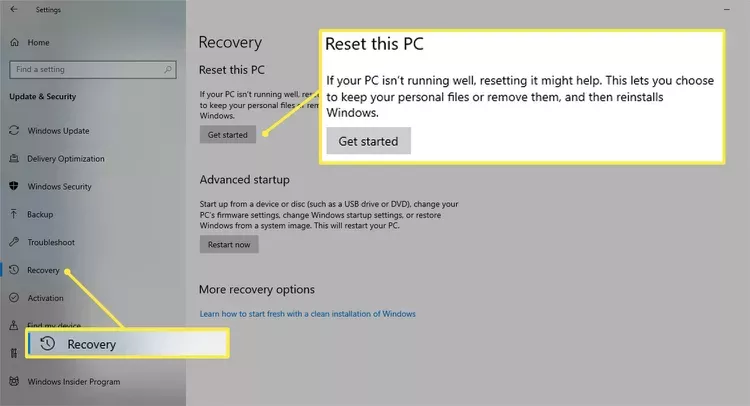
3- اگر قصد فروش لپ تاپ را ندارید، گزینه Just remove my files را انتخاب نمایید.
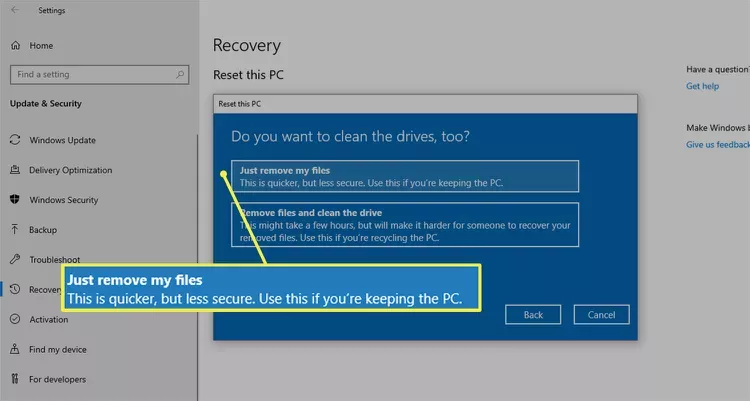
4- اگر قصد فروش لپ تاپ را دارید یا ترجیح میدهید ریست دقیق تری را انجام دهید، Remove Everything > Remove files and clean the drive را انتخاب و درایو را تخلیه نمایید تا همه برنامهها و تنظیمات حذف شوند.
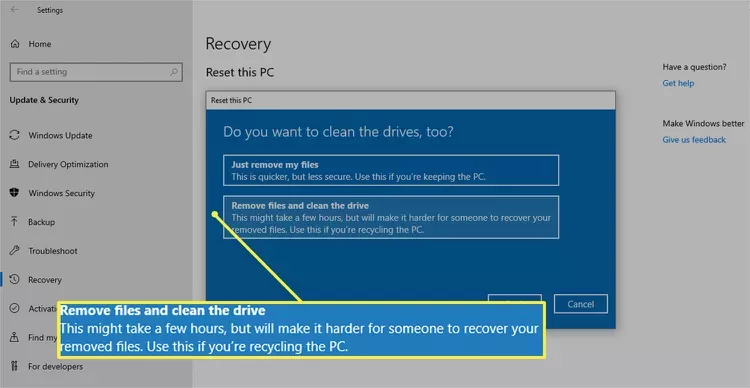
اگر این مسیر را انتخاب نمایید، هیچ راهی برای بازگشت وجود نخواهد داشت. این انتخاب دستگاه شما را به تنظیمات اولیه کارخانه ریست میکند، به این معنی که این فرآیند همه برنامهها و فایلها را حذف میکند.
5- هر گزینهای را که انتخاب کردید، پس از آماده شدن برای شروع، روی Reset کلیک نمایید.
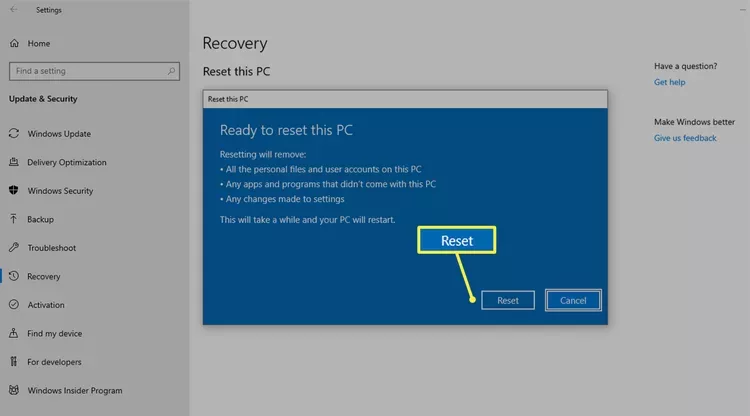
5 روش برای ریست کردن رمز عبور در لپ تاپ لنوو را بخوانید.
منبع:lifewire
-

-

Amoo MehroOoN ، 12 تیر 1403
روی همه مدل های لنوو جواب میده؟؟
-

کارشناس پاسخگو 1 ، 12 تیر 1403
سلام بله این یک روش عمومی هستش
-





































فرهاد ، 18 تیر 1403
مطلب خیلی خوبی بود